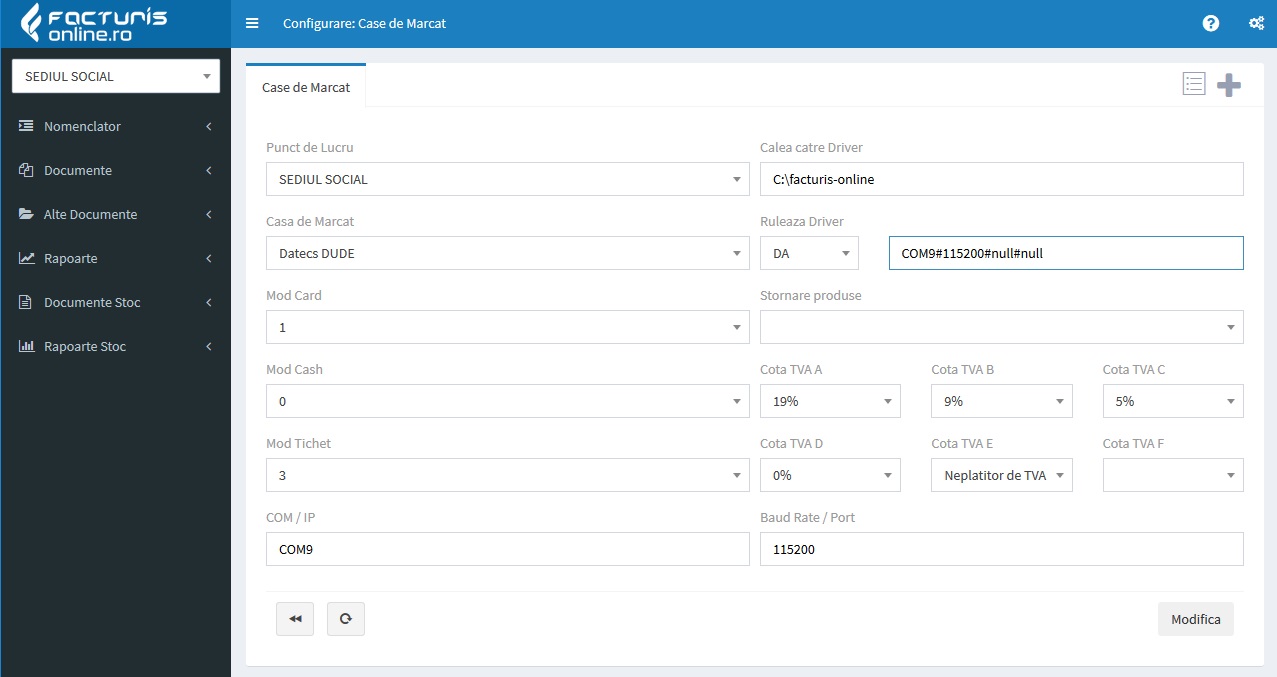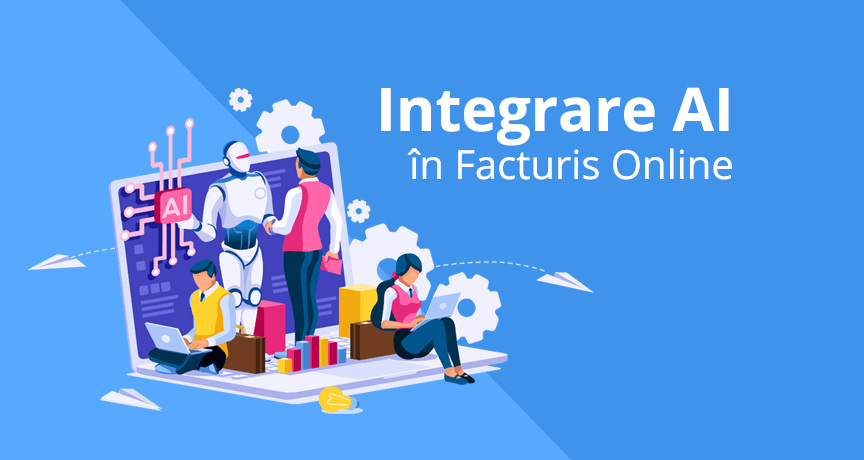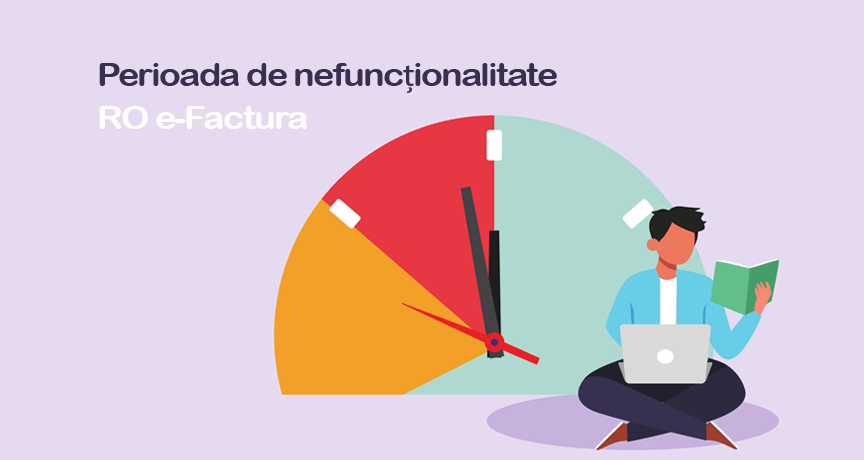Cum se configureaza noile case de marcat Datecs in aplicatie?
Casele de marcat Datecs sunt importate de catre Danubuis Exim SRL si avem modelele :
- Datecs DP150
- Datecs DP25
- Datecs DP25X
- Datecs WP500
- Datecs FP50
- Datecs FP700 – imprimanta fiscala
Pentru a instala casele de marcat Datecs in aplicatia online trebuie sa urmati pasii:
1. Instalare driver casa de marcat :
-
- se instaleaza drieverul casei de marcat de la urmatorul link : click aici
- daca exista cablu de conectare la calculator de tipul mini usb la usb atunci trebuie instala si driverul pentru cablu de aici
- se mai instaleaza si o extensie de tiparire bon fiscal la casa de marcat direct din browser de aici
- ATENTIE !!! Nu trebuie sa achizitionati nici un driver suplimentar pentru functionalitatea caselor de marcat Datecs cu aplicatia online de facturare si gestiune stocuri Facturis Online.
Driverul folosit este gratuit !!!
2. Setarile necesare in casa de marcat Datecs
-
- aceste setari trebuie sa le faca cei ce va livreaza casa de marcat si va asigura suportul tehnic pentru casa Datecs
- pentru verificarea setarilor din casa de marcat refritoare la tipul cablului – conexiunii cu calculatorul:
-
- Trebuie sa navigam prin meniul casei de marcat in meniul:
Meniu -> 4) PROGRAMARE -> 13) CONFIGURARE -> 5) COMUNICATIE -> 2) CONEXIUNE PC - si anume: cum se deschide casa pe ecran apare:
Meniu
1) VANZARI - se apasa tastele 4 0 0 3 0 TOTAL si pe ecran va aparea:
PROGRAMARE
1) ANTET - se va apasa sageata in sus TOTAL sageata in sus TOTAL 2 si pe ecran va aparea
NUMAR COM (0-5)
COM1 - cu sageata in jos se va alege setarea care indica mufa unde se pune cablul in casa de marcat si anume:
- daca acel cablu de conectare este introdus in mufa COM1 se va selecta COM1
- daca acel cablu de conectare este de tip miniusb la usb se va selecta USB
- daca se doreste instalarea casei in retea se va selecta LAN
- Trebuie sa navigam prin meniul casei de marcat in meniul:
-
- Punerea casei de marcat in modul de lucru cu calculatorul
-
- Trebuie sa navigam prin meniul casei de marcat in meniul:
Meniu
1) VANZARI - se apasa tasta 6 si pe ecranul casei de marcat va aparea textul:
CONEXIUNE PC - din acest moment casa de marcat accepta comenzi din calculator
- Trebuie sa navigam prin meniul casei de marcat in meniul:
-
3. Configurari necesare in aplicatia online:
- la Model casa de marcat se selecteaza „DatecsDude”
- calea catre driver se completeaza”c:/facturis-online.ro”
- la mod cash se completeaza cu „0”, la mod card cu „1” si la tichet cu „3” – setari implicite casa de marcat
- cotele de tva exact cum sunt configurate si in casa de marcat
- se selecteaza comul si viteza de comunicatie
4. Alte comenzi direct din casa de marcat Datecs (cu jurnal electronic)
Se deschide casa de marcat cu ON si pentru:
- Raport Z : 3 0 0 3 0 TOTAL TOTAL TOTAL
- Raport X : 2 0 0 3 0 TOTAL TOTAL
6
NOV.
2018
NOV.
2018
0